Μπορείτε να εγγράψετε ενδιαφέρουσες συνομιλίες, διαλέξεις, σκέψεις και πολλά άλλα μέσα στην ενσωματωμένη εφαρμογή Voice Memos στο iPhone. Έτσι, μπορείτε να ακούσετε την ηχητική εγγραφή για να ανακαλέσετε εύκολα τα βασικά σημεία. Απλά βεβαιωθείτε ότι υπάρχει αρκετός χώρος αποθήκευσης και ότι η μπαταρία είναι σε καλή κατάσταση. Αργότερα, μπορείτε να εγγράψετε φωνητικά μηνύματα στο iPhone χωρίς χρονικούς περιορισμούς.
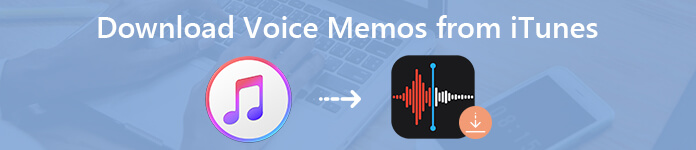
Όσο για ορισμένα σημαντικά αρχεία εγγραφής, μπορείτε να αντιγράψετε φωνητικά μηνύματα από το iTunes σε PC ή Mac για να δημιουργήσετε αντίγραφο ασφαλείας. Το iTunes μπορεί να χρησιμοποιηθεί για την δημιουργία αντιγράφων ασφαλείας και επαναφορά αρχείων iPhone. Ωστόσο, το iTunes δεν είναι η καλύτερη επιλογή σας. Γνωρίζετε τις παρενέργειες που θα φέρει το iTunes. Λοιπόν, ανεξάρτητα από το αν έχετε συγχρονίσει φωνητικές σημειώσεις με το iTunes ή όχι, μπορείτε να πάρετε κάτι χρήσιμο εδώ.
- Μέρος 1: Διαγραφή σημείων φωνής; Fix φωνητικά μηνύματα που δεν εμφανίζονται στο iTunes Library
- Μέρος 2: Πώς να κατεβάσετε τα μηνύματα φωνής από το iPhone στον υπολογιστή σας
Μέρος 1: Διαγραφή σημείων φωνής; Fix φωνητικά μηνύματα που δεν εμφανίζονται στο iTunes Library
Μπορείτε να λάβετε φωνητικά μηνύματα από το iTunes στον υπολογιστή σας συγχρονίζοντας. Τι γίνεται όμως αν η εγγραφή φωνητικών μηνυμάτων διαγραφεί από τη βιβλιοθήκη του iTunes κατά λάθος; Πρώτον, θα πρέπει να ελέγξετε τη θέση του για να βρείτε φωνητικά μηνύματα στο iTunes.
Πού αποθηκεύονται οι σημειώσεις φωνής στον υπολογιστή:
C: \ Users \ NAME \ Μουσική \ iTunes \ iTunes Media \ Φωνητικές σημειώσεις
Πού αποθηκεύονται οι σημειώσεις φωνής σε Mac:
/ Χρήστες / NAME / Μουσική / iTunes / iTunes Μέσα / Φωνητικά μηνύματα
Εάν το διαγραμμένο φωνητικό σημείωμα iPhone εξαφανίστηκε, πρέπει να ελέγξετε τα προηγούμενα αρχεία backup του iTunes. Το αντίγραφο ασφαλείας του iTunes δεν είναι ορατό. Ευτυχώς, μπορείτε να χρησιμοποιήσετε Apeaksoft iPhone ανάκτηση δεδομένων για να κάνετε λήψη φωνητικών σημειώσεων από το iTunes backup επιλεκτικά και με ασφάλεια. Επιπλέον, μπορείτε ανακτήσετε φωνητικά μηνύματα από το iPhone ίδια ή iCloud backup επίσης.
Κύρια χαρακτηριστικά της αποκατάστασης στοιχείων iPhone
Apeaksoft iPhone ανάκτηση δεδομένων
- Εκτελέστε επιλεκτικά φωνητικά μηνύματα, φωνητικό μήνυμα, μηνύματα, WhatsApp, γραμμή και πολλά άλλα από το αντίγραφο ασφαλείας του iTunes.
- Εύκολα ανακτήστε τα αρχεία iOS από τη συσκευή iOS ή το backup iCloud.
- Προβάλετε φωνητικές σημειώσεις στο iTunes πριν από την ανάκτηση.
- Μην προκαλέσετε απώλεια δεδομένων πριν και μετά την ανάκτηση του iPhone με αντίγραφο ασφαλείας του iTunes.
- Υποστηρίξτε όλες τις δημοφιλείς συσκευές iOS και τις εκδόσεις iOS, συμπεριλαμβανομένων των iOS 17 και iPhone 15 Pro Max.
Πώς να ανακτήσετε διαγραμμένα ή χαμένα iTunes φωνητικά μηνύματα
Δωρεάν λήψη, εγκατάσταση και εκκίνηση Αποκατάσταση στοιχείων iPhone. Συνδέστε το iPhone στον υπολογιστή μέσω καλωδίου USB. Βεβαιωθείτε ότι έχετε συγχρονίσει το iPhone με το iTunes σε αυτόν τον υπολογιστή πριν.

Κάντε κλικ στην επιλογή "Ανάκτηση από το iTunes Backup File" στο αριστερό παράθυρο. Όλα τα αρχεία αντιγράφων ασφαλείας iTunes θα εμφανίζονται με την τελευταία ημερομηνία δημιουργίας αντιγράφων ασφαλείας και τον αριθμό σειράς. Επιλέξτε το πιο σχετικό αντίγραφο ασφαλείας του iTunes και, στη συνέχεια, κάντε κλικ στο "Έναρξη σάρωσης" για να προχωρήσετε.

Κάντε κλικ στην επιλογή "Φωνητικά υπομνήματα" στην ενότητα "Σημειώσεις και άλλα". Μπορείτε να βρείτε όλο το iTunes φωνητικά αντίγραφα ασφαλείας αρχεία με τις λεπτομερείς πληροφορίες. Σημειώστε πριν από το εγγραφή φωνητικού μηνύματος αρχείο που θέλετε να ανακτήσετε. Επιτέλους, κάντε κλικ στην επιλογή "Ανάκτηση" για εξαγωγή φωνητικών σημειώσεων από το iTunes στον υπολογιστή σας.

Μέρος 2: Πώς να κατεβάσετε τα μηνύματα φωνής από το iPhone στον υπολογιστή σας
Apeaksoft iPhone Transfer είναι σε θέση να μεταφέρει αρχεία από το iPhone σε PC, Mac, iTunes ή σε άλλη συσκευή iOS. Χάρη στην υψηλή ταχύτητα μεταφοράς, μπορείτε να μεταφέρετε ώρες φωνητικών μηνυμάτων χωρίς να χάσετε γρήγορα την ποιότητα. Με τον ενσωματωμένο διαχειριστή ήχου και τον κατασκευαστή ήχου κλήσης, μπορείτε να οργανώσετε και να επεξεργαστείτε φωνητικά μηνύματα iPhone και εξαγωγή ήχων κλήσης Με ευκολία. Είναι εξαιρετικά εύκολο να μεταφέρετε φωνητικά μηνύματα από το iPhone στον υπολογιστή χωρίς συγχρονισμό.
Τι μπορείτε να πάρετε από το λογισμικό μεταφοράς iPhone
- Μεταφέρετε φωνητικά μηνύματα, φωνητικό ταχυδρομείο, φωτογραφίες, μουσική, βίντεο, μηνύματα, επαφές και περισσότερα αρχεία.
- Μεταφέρετε δεδομένα από iPhone σε iPhone, iPhone σε PC / Mac, PC / Mac σε iPhone.
- Μετακινήστε τα δεδομένα μεταξύ του iTunes και των συσκευών PC / Mac / iOS με ασφάλεια.
- Εισαγάγετε ήχο για να κάνετε ήχους κλήσης από φωνητικά μηνύματα iPhone, κατεβασμένα τραγούδια και πολλά άλλα.
- Διαγράψτε / μετονομάστε / δημιουργήστε / εξαγάγετε τη λίστα αναπαραγωγής σας, επεξεργαστείτε πληροφορίες ID3 και προεπισκόπηση περιεχομένου στο διακομιστή μέσων.
Πώς να μεταφέρετε τα μηνύματα φωνής από το iPhone στον υπολογιστή χωρίς iTunes
Εκκίνηση του Λογισμικό μεταφοράς iPhone μετά την εγκατάσταση. Συνδέστε το iPhone σε υπολογιστή μέσω καλωδίου USB. Πατήστε "Εμπιστοσύνη" στο iPhone σας. Αργότερα, μπορείτε να δείτε τις βασικές πληροφορίες του iPhone σας μετά τη σάρωση.

Κάντε κλικ στο "Μουσική" στο αριστερό παράθυρο. Μπορείτε να δείτε διαφορετικούς φακέλους στην κατηγορία "Μουσική". Κάντε κλικ στο "Voice Memos" για πρόσβαση σε όλα τα φωνητικά σημειώματα στο iPhone. Επιλέξτε τα φωνητικά σημειώματα που θέλετε να μετακινήσετε. Στη συνέχεια, κάντε κλικ στο "Εξαγωγή σε" στην επάνω γραμμή εργαλείων.

Κάντε κλικ στην επιλογή "Εξαγωγή σε υπολογιστή" για να μεταφέρετε φωνητικές σημειώσεις από iPhone σε υπολογιστή χωρίς iTunes. Μπορείτε να ρυθμίσετε το φάκελο εξόδου για να αποθηκεύσετε τα επιλεγμένα φωνητικά σημειώματα iPhone. Επιπλέον, μπορείτε επίσης να επιλέξετε "Εξαγωγή στο iTunes" για λήψη ασφαλών φωνητικών σημειώσεων από το iPhone στο iTunes.
Όταν επιλέγετε "Εξαγωγή σε υπολογιστή", μην ξεχάσετε μετατρέψτε τα φωνητικά μηνύματα σε MP3 άμεσα για το άνοιγμα στις περισσότερες συσκευές.
Όταν επιλέγετε "Εξαγωγή στο iTunes", μπορείτε εισαγάγετε τα φωνητικά μηνύματα στο iMovie μέσω του iTunes.

Συνολικά, μπορείτε να ανακτήσετε ευέλικτα φωνητικά μηνύματα από το iTunes backup με το Apeaksoft iPhone Data Recovery. Το πρόγραμμα επιτρέπει επίσης στους χρήστες να ανακτούν τα διαγραμμένα ή χαμένα δεδομένα από το iCloud backup. Παρόλο που έχετε διαγράψει φωνητικά μηνύματα τόσο στο iPhone όσο και στον υπολογιστή, εξακολουθεί να είναι δυνατό επαναφέρετε το iPhone χωρίς το iTunes ή iCloud. Απλά βεβαιωθείτε ότι δεν υπάρχουν αποθηκευμένα νέα αρχεία στην ίδια θέση.
Όσον αφορά το Apeaksoft iPhone Transfer, το πρόγραμμα μπορεί να σας βοηθήσει λάβετε φωνητικά μηνύματα από το iPhone με ασφάλεια και ταχύτητα. Δεν υποστηρίζεται να προβάλλετε άμεσα φωνητικά μηνύματα στο αντίγραφο ασφαλείας του iTunes. Πρέπει να εκτελέσετε το iPhone Transfer για να παρακάμψετε τους περιορισμούς μεταξύ του iTunes και των τηλεφώνων / υπολογιστών. Ανεξάρτητα από τη μέθοδο που επιλέγετε, μπορείτε να λάβετε φωνητικά μηνύματα από το iTunes με επιτυχία.



 Αποκατάσταση στοιχείων iPhone
Αποκατάσταση στοιχείων iPhone Αποκατάσταση συστήματος iOS
Αποκατάσταση συστήματος iOS Δημιουργία αντιγράφων ασφαλείας και επαναφορά δεδομένων iOS
Δημιουργία αντιγράφων ασφαλείας και επαναφορά δεδομένων iOS iOS οθόνη εγγραφής
iOS οθόνη εγγραφής MobieTrans
MobieTrans Μεταφορά iPhone
Μεταφορά iPhone iPhone Γόμα
iPhone Γόμα Μεταφορά μέσω WhatsApp
Μεταφορά μέσω WhatsApp Ξεκλείδωμα iOS
Ξεκλείδωμα iOS Δωρεάν μετατροπέας HEIC
Δωρεάν μετατροπέας HEIC Αλλαγή τοποθεσίας iPhone
Αλλαγή τοποθεσίας iPhone Android Ανάκτηση Δεδομένων
Android Ανάκτηση Δεδομένων Διακεκομμένη εξαγωγή δεδομένων Android
Διακεκομμένη εξαγωγή δεδομένων Android Android Data Backup & Restore
Android Data Backup & Restore Μεταφορά τηλεφώνου
Μεταφορά τηλεφώνου Ανάκτηση δεδομένων
Ανάκτηση δεδομένων Blu-ray Player
Blu-ray Player Mac Καθαριστικό
Mac Καθαριστικό DVD Creator
DVD Creator Μετατροπέας PDF Ultimate
Μετατροπέας PDF Ultimate Επαναφορά κωδικού πρόσβασης των Windows
Επαναφορά κωδικού πρόσβασης των Windows Καθρέφτης τηλεφώνου
Καθρέφτης τηλεφώνου Video Converter Ultimate
Video Converter Ultimate Πρόγραμμα επεξεργασίας βίντεο
Πρόγραμμα επεξεργασίας βίντεο Εγγραφή οθόνης
Εγγραφή οθόνης PPT σε μετατροπέα βίντεο
PPT σε μετατροπέα βίντεο Συσκευή προβολής διαφανειών
Συσκευή προβολής διαφανειών Δωρεάν μετατροπέα βίντεο
Δωρεάν μετατροπέα βίντεο Δωρεάν οθόνη εγγραφής
Δωρεάν οθόνη εγγραφής Δωρεάν μετατροπέας HEIC
Δωρεάν μετατροπέας HEIC Δωρεάν συμπιεστής βίντεο
Δωρεάν συμπιεστής βίντεο Δωρεάν συμπιεστής PDF
Δωρεάν συμπιεστής PDF Δωρεάν μετατροπέας ήχου
Δωρεάν μετατροπέας ήχου Δωρεάν συσκευή εγγραφής ήχου
Δωρεάν συσκευή εγγραφής ήχου Ελεύθερος σύνδεσμος βίντεο
Ελεύθερος σύνδεσμος βίντεο Δωρεάν συμπιεστής εικόνας
Δωρεάν συμπιεστής εικόνας Δωρεάν γόμα φόντου
Δωρεάν γόμα φόντου Δωρεάν εικόνα Upscaler
Δωρεάν εικόνα Upscaler Δωρεάν αφαίρεση υδατογραφήματος
Δωρεάν αφαίρεση υδατογραφήματος Κλείδωμα οθόνης iPhone
Κλείδωμα οθόνης iPhone Παιχνίδι Cube παζλ
Παιχνίδι Cube παζλ





